Win10开机遇到关键性问题自动重启修复技巧
win10系统是现在安装系统中选择最多的安装系统,但是我们在win10的使用中也是会遇到很多的问题的,有小伙伴在win10开机没有一分钟的时候,系统有关机了,提示是windows遇到了关键性问题,才导致系统中才开机就出现了重启的情况,那我们怎么来修复系统开机一分钟windows问题自动重启的问题呢,分享win10开机遇到关键性问题自动重启修复详解。
具体的方法和详细的步骤如下:
1、打开“运行”命令窗口,输入“cmd”命令 按回车键“Enter”打开管理员窗口

2、在管理员窗口里输入“sfc/verifyonly"命令 按回车键 开始扫描系统,注意:可以用鼠标复制 sfc/verifyonly 这一段右键粘贴到命令提示符

3、扫描结束后 如果出现”资源保护找到完整性冲突“则就是电脑重启问题的关键原因了

4、然后继续在后面输入”sfc/scannow"命令 按回车键 开始修复 需要几分钟的时间,注意:可以用鼠标复制 sfc/scannow 这一段右键粘贴到命令提示符
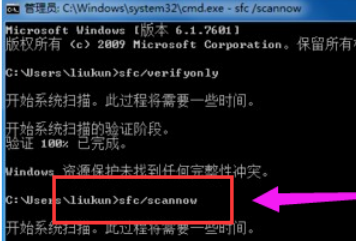
5、修复完成后,重启电脑 看看是不是不会再出现这种情况,如果仍有你可以现在管理窗口输入shutdown-a 命令 强制取消重启。
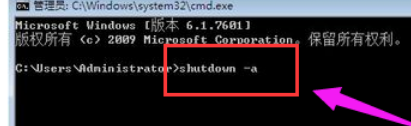
系统开机出现问题,自动重启的这种情况,小伙伴门可以按照小编分享的步骤Laura解决直接找到资源保护找到完整性冲突的店,就可以按照步骤修复这个问题,win10开机遇到关键性问题自动重启修复详解。










